고정 헤더 영역
상세 컨텐츠
본문
가라지밴드 GarageBand mp3 음원 넣는 방법
가라지 밴드는 애플에서 제공하는 무료 음악 편집 어플입니다. 아이폰과 아이패드에서 사용할 수 있으며 음원을 쉽게 만들 수 있고 홈레코딩 녹음까지 할 수 있다는 장점이 있습니다. 오늘은 아이패드 가라지밴드(GarageBand)에서 녹음을 위한 mp3음원 넣는 방법을 알아보겠습니다.

▼ 가라지밴드GarageBand를 실행하면 아래와 같이 노래 생성+ 버튼이 나옵니다. 오른쪽 상단의 마이크 버튼을 눌러서 녹음 파일을 만들 수 있지만, 오늘은 노래 생성 버튼을 눌러서 넣는 방법을 알아보겠습니다.
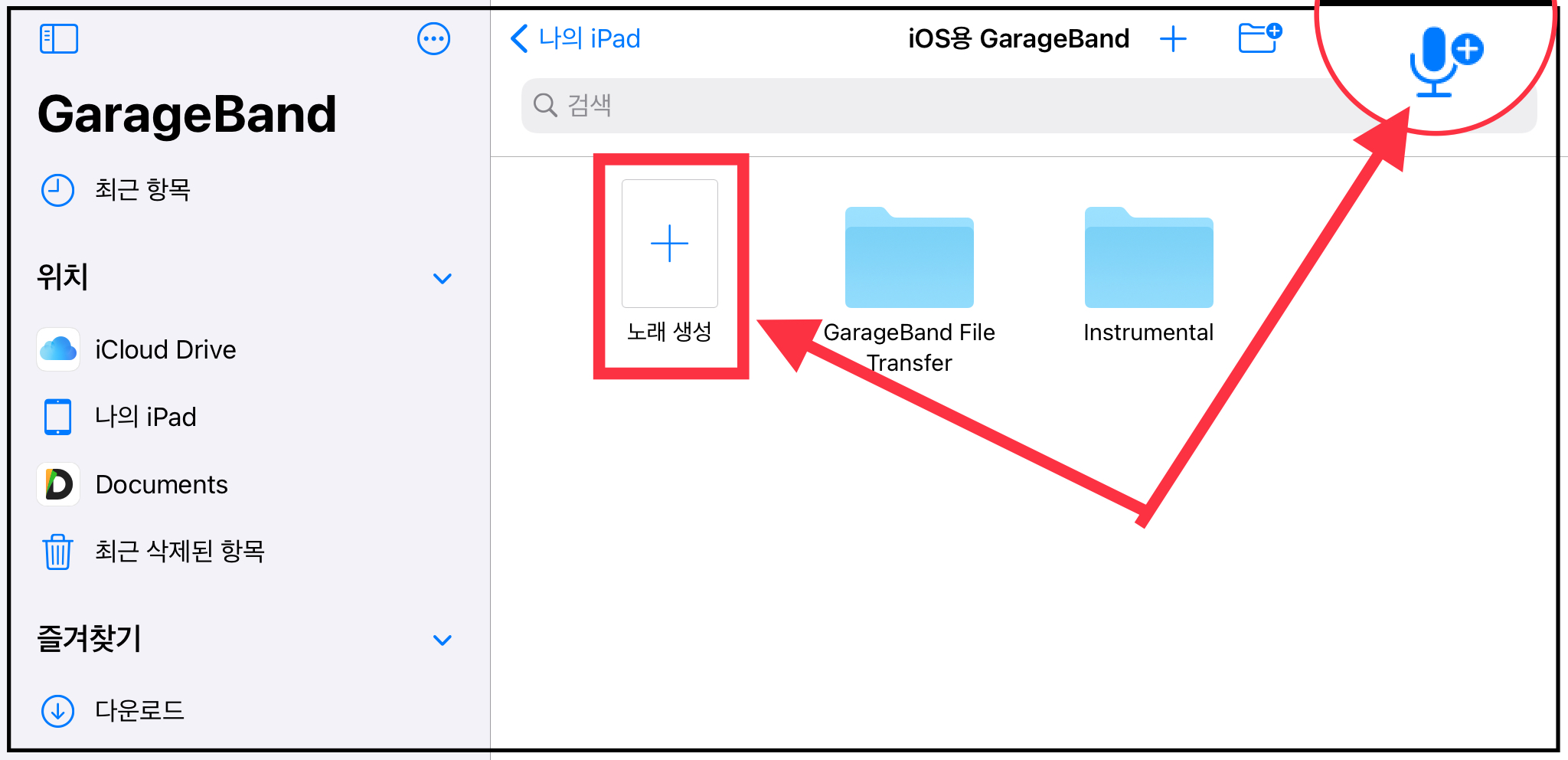

▼ [노래생성 +] 버튼을 누르면 아래와 같이 다양한 악기가 나옵니다. 여기서 오디오 레코더에 있는 음성을 선택합니다. (추가 사운드를 눌러 보컬을 선택해도 됩니다.)

▼ 음성을 누르면 아래와 같이 마이크 창이 나옵니다. 왼쪽 상단에 벽돌처럼 생긴 메뉴를 눌러주세요. 모든 악기들을 한꺼번에 볼 수 있는 트랙이 나오게 됩니다.

▼ 지금은 음성 트랙밖에 없네요. 오른쪽에 있는 + 버튼을 눌러주세요.

▼ 기본적으로 섹션이 8마디까지 밖에 설정되어있지 않기 때문에, 음원이나 노래가 8마디만 녹음이 됩니다. 노래를 녹음하기 위해서는 섹션 길이를 반드시 자동으로 해주어야 합니다.

▼ 아래와 같이 [자동]을 활성화 해주었습니다.

▼ 이제 다운로드 한 음원을 트랙에 넣어주어야 합니다. 아래 그림에 표시된 버튼을 눌러주세요.

▼ 그리고 [파일]을 선택한 뒤, [파일 앱에서 항목 탐색]을 눌러주세요.

* 아이패드 안에 유튜브 mp3 음원을 다운로드하는 방법은 아래 링크를 참고하여주세요.
아이패드에서 유튜브 MR mp3 다운로드하기
아이패드 가라지밴드에서 노래를 녹음하기 위해서는 mp3 음원 파일이 필요합니다. 오늘은 아이패드에서 유튜브 mr mp3 음원 다운로드하는 방법을 알아보도록 하겠습니다. 사용 환경 : 아이패드 6
happyfridaymorning.co.kr
▼ 파일에 저장되어 있는 음원을 선택합니다.

▼ 아래와 같이 파일 리스트에 음원이 나옵니다. 그러면 음원을 꾸욱 눌러서 트랙으로 이동시켜 줍니다.

▼ 그러면 아래와 같이 음원이 나옵니다. 플레이 버튼을 누르면 음원이 재생됩니다.
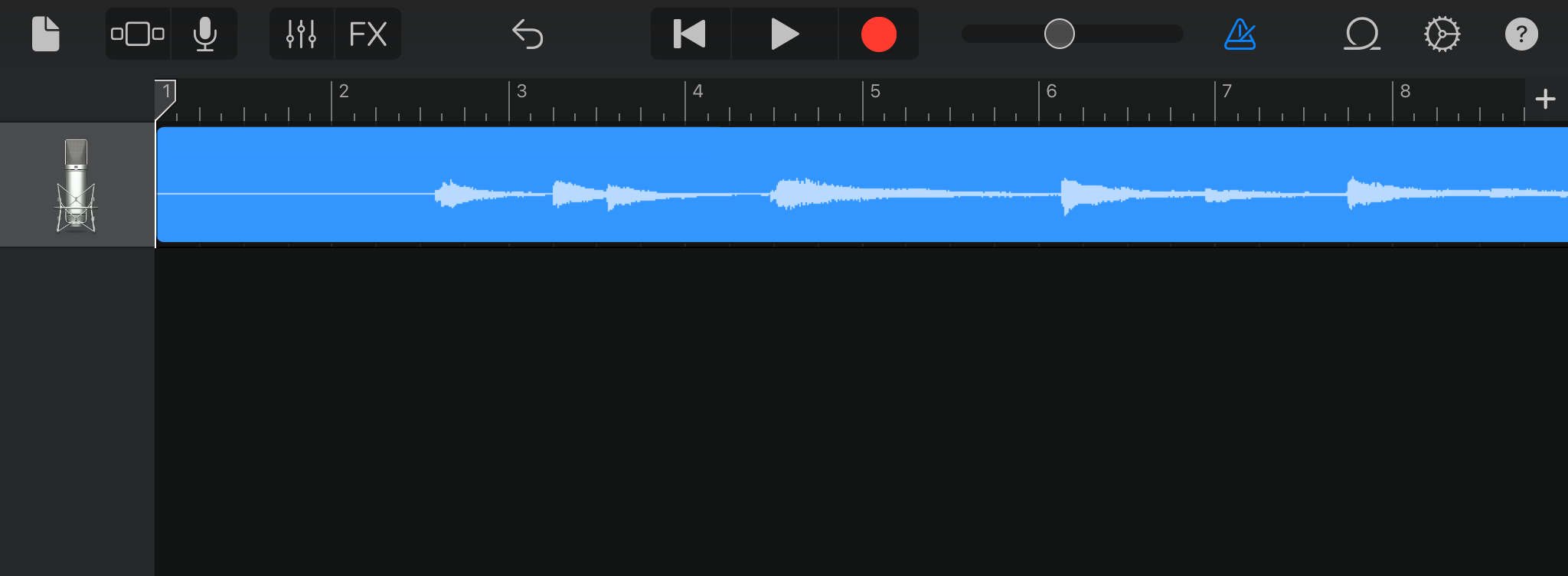
오늘은 아이패드 가라지밴드에서 mp3음원을 트랙에 넣는 방법을 알아보았습니다. :) 다음에는 여기에 보컬 트랙을 추가하여 녹음하는 방법을 알아보겠습니다.
'IT테크 프로그램 어플 > 가라지밴드 GarageBand' 카테고리의 다른 글
| 가라지밴드 Garage Band 기초강좌 - 음원 자르기 (0) | 2021.06.21 |
|---|---|
| 가라지밴드 Garage Band 기초 - 피아노 건반 이동 (0) | 2021.05.21 |
| 가라지밴드 Garage Band 기초 강좌 - 보컬 음성 녹음하기 (2) | 2021.05.01 |
| 아이패드에서 유튜브 MR mp3 다운로드하기 (3) | 2021.01.19 |





댓글 영역